Учим се основните функции и основните характеристики на Windows Internet Explorer 9 на браузъра

Internet Explorer (IE) - е един от най-известните приложения за сърфиране в мрежата, разработен от Microsoft, както и факта, че тази програма е включена в Windows система, като я дава възможност за много години, за да се поддържа висока популярност сред потребителите.
Основни контроли
За да изпълните почти всички операции в Internet Explorer 9 използва панел, който се намира в горната част на прозореца на програмата.
Това е място основния контролите на браузъра (от ляво на дясно):
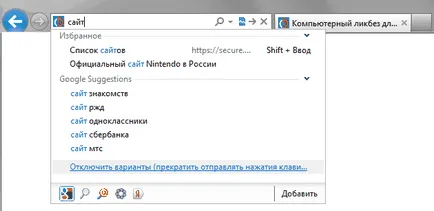
Когато въведете заявка за търсене, като дума или фраза, започнете процеса на търсене с помощта на търсачката по подразбиране. В този случай, най-долния ред на падащото меню на различни Предложените възможности за, можете да промените търсачката или да добавите нов, с помощта на съответния бутон. Просто обърнете внимание на нов бутон "прехода", отбелязани със стрелки, насочени към правото, се появява между бутоните "Търсене" и "Стоп". Можете да го използвате, за да отворите резултатите от търсенето в нов раздел.
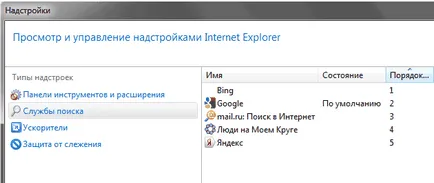
За да премахнете ненужните (неизползвани) търсачки от браузъра, както и да сменя реда за показване на икони в полето за търсене, както и възможности за управление, трябва да отворите менюто "Услугата", като щракнете върху съответния бутон, изберете "Добавки" опция в диалоговия прозорец в лявата раздела "Доставчици на търсене ".
В заглавната част на всеки раздел показва логото на посещаваното място, името на отворената в момента страница, както и икона на неговото закриване под формата на кръст. Право на отворени раздели, е пряк път към откриване на нови такива. За да промените реда на разделите, хванете левия бутон на мишката върху някой от тях и да го преместите на желаното място. Ако вземете в раздела, а само да го извадите от разположението на панела, тя ще се отвори в отделен прозорец. По същия начин, можете да плъзнете раздел от един прозорец на браузъра към друг.

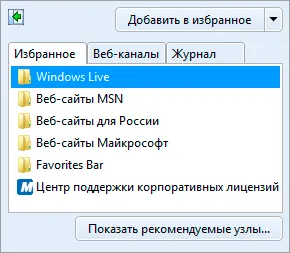
Всички необходими инструменти за работа с в списъка на любими са в раздела "Любими", който се отваря с натискане на съответния бутон със звездичка. Тук можете да добавите нова връзка, преместете, преименуване или изтриване на съществуващите. Налице е също така възможност за промяна на структурата на списъка с любими.
За да добавите текущата уеб страница към любимите си, отворете прозореца достатъчно, за да "Любими" и натиснете бутона "Добави в любими". Освен това, в диалоговия прозорец, изберете папката, в която искате да се поддържа връзка с ресурса от съществуващите, или да създадете нов.
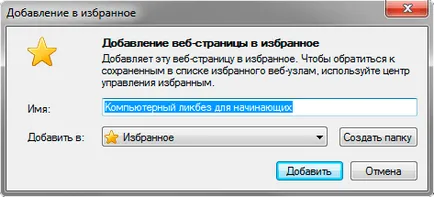
Можете да добавите и линк към тази страница добави към любими от контекстното меню. "Добави към любими" за това, щракнете с десния бутон върху празното пространство на интернет страницата и изберете.
Ако искате в раздела "Любими", през цялото време е била отворена и е пред очите му, а след това трябва да бъде фиксирана в браузъра, като кликнете върху бутона със стрелка, която се намира в "Любими" горния ляв ъгъл на прозореца.
В InternetExplorer има специален панел за избраните ресурси, който се намира непосредствено под лентата с разделите. Тя е изключена по подразбиране, и да насочи дисплей с десния бутон върху празно място на заглавната част на прозореца на браузъра и изберете "Лента с предпочитани" от контекстното меню. Деактивирането се извършва по същия начин.
В раздела "Любими", в допълнение към списъка с връзки към любимите ресурси, и се поставя друга полезна функция, наречена "Дневник". Той съдържа линкове към всички уеб страници, които сте посетили в рамките на няколко седмици.
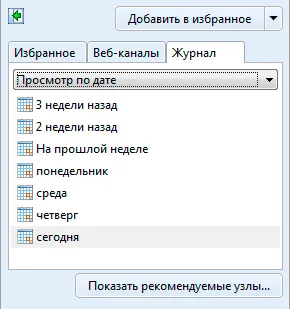
Много онлайн ресурси предоставят на потребителите възможността да изтеглите на компютъра си всички видове файлове, включително филми, снимки, музика, документи и друго съдържание. В предишните версии на IE, след като сте избрали това действие, отвори изскачащ прозорец, който е деветата версия бе заменен в лентата за известия, който се появява в долната част на прозореца на браузъра, като по този начин не пречи на работата и да не задръстват Windows лентата на задачите отделен раздел.
На "Уведомление панел" поставя няколко команди, с които трябва да решат какво да правят с изтеглените файлове:
- Run - започва да свалите файла на вашия компютър в папката по подразбиране (обикновено на папките "Downloads"), както и след неговото приключване, изтегления файл се стартира автоматично.
- Запазване - просто да изтеглите и запишете файла в папката по подразбиране.
- Cancel - отменя изпращането на файла.
Ако искате да изберете място, за да запишете изтегления файл, а след това щракнете върху стрелката до бутона "Save" и изберете "Save As."
След структурата на файла за изтегляне на панела за уведомяване, за да се промени.
На модерни пространства на Интернет въпроси, свързани с поверителността и сигурността на данните за защита на потребителите по-уместна от всякога. Ето защо всеки модерен браузър има вградена защита срещу различни интернет заплахи. По-специално InternetExplorerimeet вграден блокиране на изскачащи прозорци и с възможност за персонализиране система за предупреждения активното съдържание натоварване от уеб страниците.
Когато подозрителен сайт, IE9 напълно или частично да го блокира. В последния случай, браузърът ще блокира зловреден софтуер, без да докосвате на останалата част от уеб ресурса.
Разбира се, разработчиците не могат да игнорират изтегля уеб браузър вниманието и на мениджъра и вграждането средства, за да се провери изтеглени файлове за зловредно съдържание. В случай на неидентифицирано или не-защитено съдържание, филтърни елементи за изтегляне, и потребителите получават предупредително съобщение. Ако е необходимо, на товара може да се продължи.
Като цяло, трябва да се отбележи, че версия InternetExplorernizhe девети на, имаше доста сериозна уязвимост, както и много експерти смятат, че е един от най-опасните браузъри. Но в IE 9 сигурността на системата претърпя големи промени и подобрения, които са предназначени да направят сърфиране в мрежата по-сигурна за потребителите.